Máy in Canon LBP 8780x nổi bật trong phân khúc nhờ hiệu suất và nhiều tính năng tiên tiến, phù hợp cho các môi trường làm việc đòi hỏi khả năng in ấn chuyên nghiệp. Để chiếc máy in này hoạt động ổn định và nhận lệnh in chính xác từ máy tính, việc cài đặt driver là bước vô cùng cần thiết. Bài viết này sẽ hướng dẫn cài đặt máy in Canon LBP 8780x một cách chi tiết, giúp bạn dễ dàng đưa thiết bị vào sử dụng ngay lập tức, đảm bảo hiệu quả công việc.
Giới thiệu Chi tiết về Máy In Canon LBP 8780x
Trước khi đi sâu vào quy trình hướng dẫn cài đặt máy in Canon LBP 8780x, chúng ta cùng tìm hiểu đôi nét về dòng máy in laser đen trắng cao cấp này của Canon. Canon LBP 8780x được thiết kế để đáp ứng nhu cầu in ấn khối lượng lớn tại các văn phòng, doanh nghiệp hoặc những đơn vị cần in ấn chuyên nghiệp. Điểm cộng lớn của thiết bị này nằm ở sự kết hợp giữa tốc độ, chất lượng bản in và khả năng xử lý giấy linh hoạt.
Máy in sở hữu thiết kế nhỏ gọn nhưng mạnh mẽ. Khay giấy mặc định bao gồm một khay cassette 250 tờ và một khay đa năng 100 tờ. Đặc biệt, khả năng mở rộng sức chứa giấy lên tới 2.000 tờ thông qua việc lắp đặt thêm khay bổ sung là một lợi thế lớn, giảm thiểu thời gian phải nạp giấy liên tục. Tốc độ in ấn tượng, đạt tới 40 trang mỗi phút, cùng với độ phân giải 2400 x 600 dpi, đảm bảo mọi tài liệu in ra đều sắc nét, rõ ràng, không bị mờ nhòe, rất quan trọng đối với các ấn phẩm đòi hỏi chất lượng cao như hợp đồng, báo cáo hay các thiết kế liên quan đến lĩnh vực bảng hiệu và in ấn chuyên nghiệp.
 Máy in Canon LBP 8780x thiết kế chuyên nghiệp
Máy in Canon LBP 8780x thiết kế chuyên nghiệp
Bên cạnh đó, tính năng in hai mặt giấy A4 tự động (Duplex) giúp tiết kiệm giấy và tối ưu hóa hiệu suất làm việc. Công nghệ sấy theo nhu cầu độc quyền của Canon không chỉ giúp máy khởi động và làm nóng nhanh chóng mà còn góp phần giảm thiểu tiêu thụ điện năng, mang lại hiệu quả kinh tế trong quá trình sử dụng lâu dài. Máy in Canon LBP 8780x còn được trang bị cartridge mực cỡ lớn và có khả năng xử lý công suất lên tới 100.000 bản in mỗi tháng, khẳng định độ bền bỉ và tin cậy. Khả năng in trực tiếp từ USB hỗ trợ nhiều định dạng phổ biến như PDF, Tiff, JPEG, XPS cũng tăng cường sự tiện lợi, cho phép người dùng in nhanh mà không cần kết nối trực tiếp với máy tính.
Quy trình Hướng dẫn Cài Đặt Driver Máy In Canon LBP 8780x
Việc cài đặt driver cho máy in Canon LBP 8780x đôi khi có thể khiến người dùng cảm thấy bối rối nếu chưa quen thuộc với quy trình này. Tuy nhiên, với các bước hướng dẫn cài đặt máy in Canon LBP 8780x được trình bày chi tiết dưới đây, bạn hoàn toàn có thể tự thực hiện một cách nhanh chóng và chính xác.
Bước 1: Truy cập Trang Tải Driver Chính Thức
Để đảm bảo an toàn và tải về phiên bản driver mới nhất, tương thích nhất cho máy in của bạn, hãy truy cập trực tiếp vào trang web chính thức của Canon Việt Nam. Địa chỉ đáng tin cậy là https://vn.canon/. Tại trang chủ, bạn cần tìm mục hỗ trợ hoặc tải về (thường nằm ở góc trên bên phải màn hình hoặc trong phần “Hỗ trợ & Tải xuống”). Đây là nơi cung cấp tất cả các tài nguyên cần thiết, bao gồm cả driver, phần mềm và hướng dẫn sử dụng cho các sản phẩm của Canon.
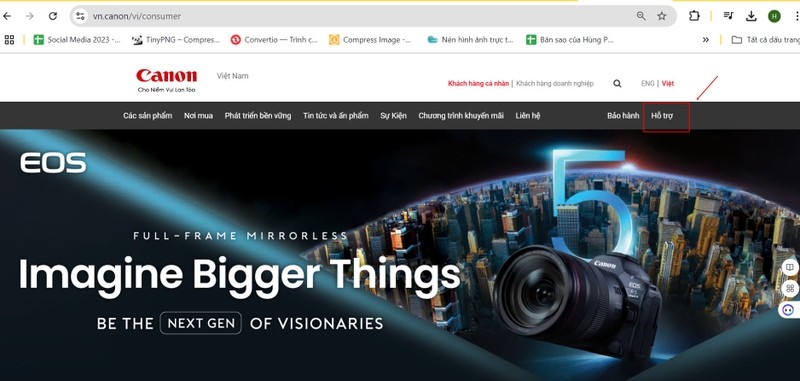 Truy cập trang hỗ trợ Canon để tải driver Canon LBP 8780x
Truy cập trang hỗ trợ Canon để tải driver Canon LBP 8780x
Việc tải driver từ các nguồn không chính thức tiềm ẩn nhiều rủi ro về bảo mật, có thể chứa virus hoặc mã độc gây hại cho máy tính của bạn. Do đó, tuân thủ bước này là cực kỳ quan trọng để bảo vệ dữ liệu và thiết bị của bạn.
Bước 2: Tìm Kiếm Driver Phù Hợp với Model Máy In
Sau khi đã vào trang hỗ trợ, bạn sẽ thấy một thanh tìm kiếm hoặc danh sách sản phẩm. Nhập chính xác tên model máy in Canon LBP 8780x vào ô tìm kiếm. Bạn có thể nhập mã ngắn gọn như “LBP8780X” hoặc tên đầy đủ “imageCLASS LBP8780x”. Hệ thống của Canon sẽ tự động nhận diện model máy in của bạn và hiển thị các kết quả tìm kiếm liên quan, bao gồm các loại driver và phần mềm hỗ trợ.
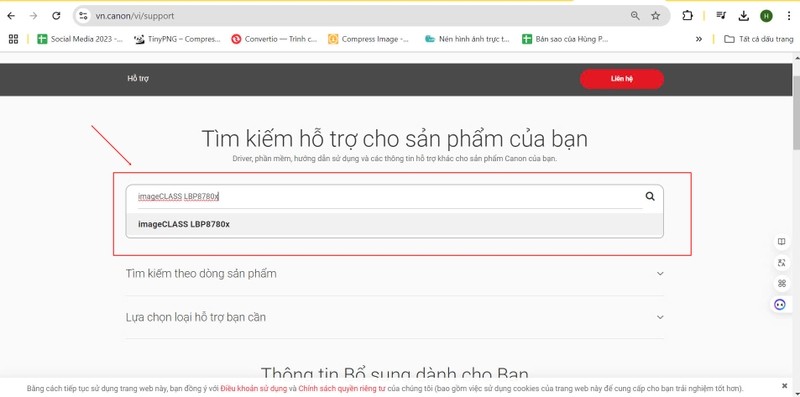 Kết quả tìm kiếm driver Canon LBP 8780x
Kết quả tìm kiếm driver Canon LBP 8780x
Việc sử dụng tên model chính xác giúp hệ thống lọc ra đúng driver bạn cần, tránh nhầm lẫn với các dòng máy khác.
Bước 3: Chọn Phiên Bản Driver Tương Thích và Tải Về
Hệ thống sẽ hiển thị danh sách các phiên bản driver phù hợp với model Canon LBP 8780x và thường tự động nhận diện hệ điều hành mà bạn đang sử dụng (ví dụ: Windows 10 64-bit, macOS mới nhất…). Hãy kiểm tra lại để chắc chắn rằng hệ điều hành được nhận diện là chính xác. Trong danh sách driver, bạn cần tìm phiên bản driver tương thích. Đối với máy in Canon LBP 8780x, phiên bản phổ biến và được khuyến nghị thường là “Generic Plus LIPSLX Printer Driver”. Chọn phiên bản mới nhất có sẵn và nhấn nút “Tải về” hoặc “Download”.
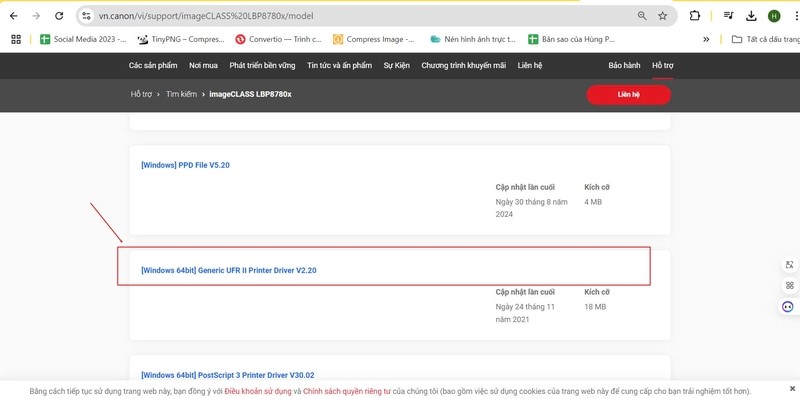 Nút tải về driver máy in Canon LBP 8780x
Nút tải về driver máy in Canon LBP 8780x
Việc chọn đúng phiên bản driver tương thích với hệ điều hành của máy tính là cực kỳ quan trọng. Driver không tương thích có thể gây ra lỗi trong quá trình cài đặt hoặc khiến máy in hoạt động không ổn định sau này.
Bước 4: Giải Nén và Bắt Đầu Cài Đặt Driver Canon LBP 8780x
Sau khi quá trình tải về hoàn tất, bạn sẽ nhận được một file nén (thường là .zip hoặc .rar). Sử dụng phần mềm giải nén có sẵn trên máy tính của bạn (như WinRAR, 7-Zip hoặc tính năng giải nén tích hợp sẵn trong Windows/macOS) để giải nén file này. Bạn sẽ nhận được một thư mục chứa các tệp cài đặt. Tìm file có tên “Setup.exe” (đối với Windows). Kích đúp chuột vào file này để bắt đầu quá trình cài đặt driver cho máy in Canon LBP 8780x.
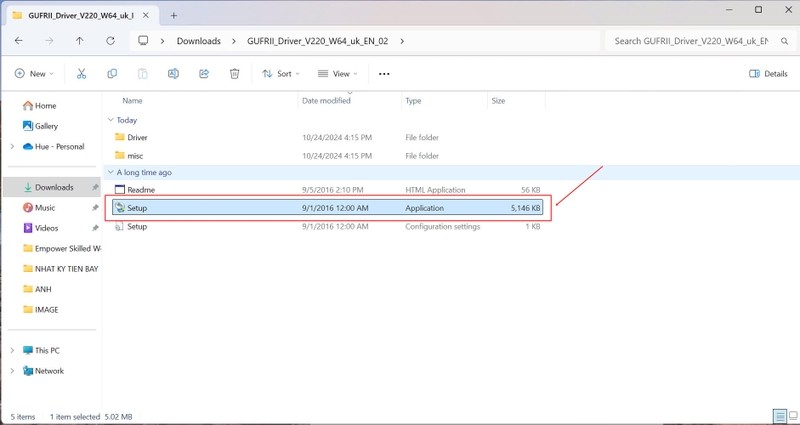 File cài đặt driver Canon LBP 8780x
File cài đặt driver Canon LBP 8780x
Việc giải nén là bước bắt buộc để có thể truy cập và chạy file cài đặt chính. Đảm bảo bạn giải nén đầy đủ tất cả các tệp trong gói driver.
Bước 5: Thực Hiện Các Bước Cài Đặt Theo Trình Hướng Dẫn
Một cửa sổ cài đặt sẽ xuất hiện trên màn hình. Đây là trình hướng dẫn sẽ đưa bạn qua từng bước cần thiết để cài đặt driver. Thông thường, bạn sẽ cần nhấn “Next” để tiếp tục. Sẽ có phần hiển thị thỏa thuận cấp phép (License Agreement). Đọc lướt qua và nhấn “Yes” hoặc “Accept” để đồng ý với các điều khoản.
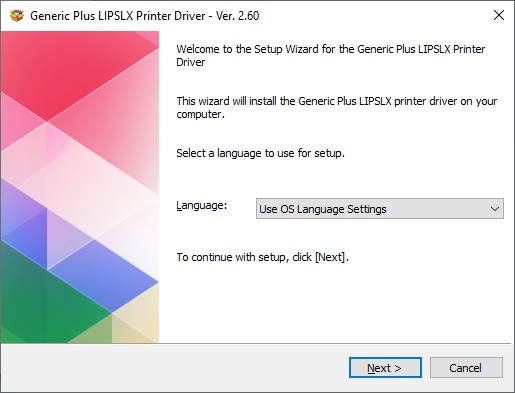 Màn hình cài đặt driver Canon LBP 8780x
Màn hình cài đặt driver Canon LBP 8780x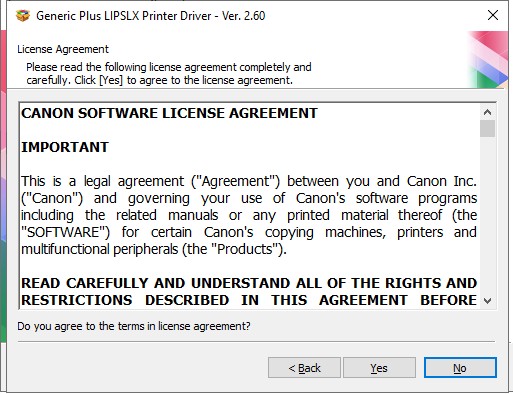 Chấp nhận điều khoản cài đặt driver Canon LBP 8780x
Chấp nhận điều khoản cài đặt driver Canon LBP 8780x
Tiếp theo, trình hướng dẫn có thể hỏi bạn muốn cài đặt kiểu gì. Đối với hầu hết người dùng cá nhân hoặc văn phòng nhỏ, tùy chọn “Standard” (Tiêu chuẩn) là phù hợp nhất. Chọn “Standard” và nhấn “Next”.
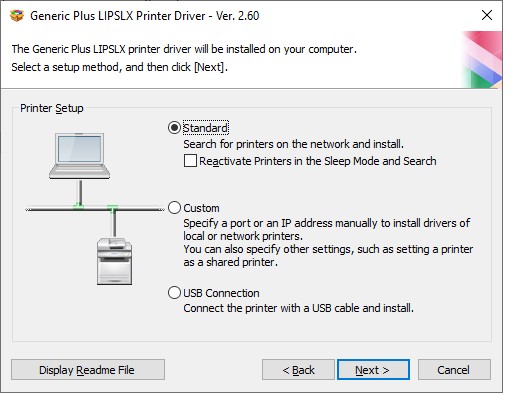 Chọn kiểu cài đặt driver Canon LBP 8780x (Standard)
Chọn kiểu cài đặt driver Canon LBP 8780x (Standard)
Trình cài đặt sẽ tìm kiếm máy in được kết nối trong mạng của bạn (nếu kết nối qua mạng LAN) hoặc qua cổng USB. Sau khi tìm thấy máy in, nó sẽ hiển thị địa chỉ IP hoặc tên máy in. Xác nhận thông tin và nhấn “Next”.
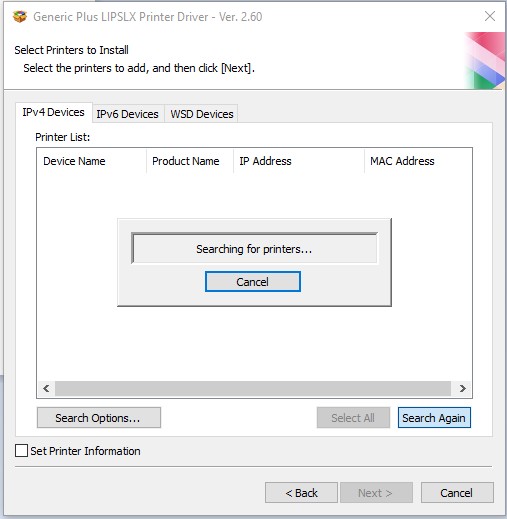 Hoàn tất cài đặt driver Canon LBP 8780x
Hoàn tất cài đặt driver Canon LBP 8780x
Cuối cùng, khi quá trình cài đặt hoàn tất, nhấn “Finish”. Driver cho máy in Canon LBP 8780x của bạn đã được cài đặt thành công.
Những Lưu Ý Quan Trọng Khi Cài Đặt
Ngoài việc tuân thủ theo đúng các bước hướng dẫn cài đặt máy in Canon LBP 8780x, có một vài lưu ý quan trọng khác mà bạn nên ghi nhớ để đảm bảo quá trình diễn ra suôn sẻ và an toàn. Những lưu ý này không chỉ giúp việc cài đặt driver thành công mà còn bảo vệ máy tính và dữ liệu của bạn.
Đầu tiên và quan trọng nhất, hãy luôn tải driver từ trang web chính thức của nhà sản xuất Canon (https://vn.canon/). Tránh xa các trang web lạ, không rõ nguồn gốc cung cấp driver, bởi chúng có thể chứa phần mềm độc hại (malware, virus) có khả năng đánh cắp thông tin cá nhân, làm hỏng hệ thống hoặc tệ hơn là mã hóa dữ liệu của bạn đòi tiền chuộc. Việc tải driver từ nguồn uy tín là bước bảo vệ cơ bản nhất nhưng hiệu quả nhất.
Thứ hai, hãy chắc chắn rằng phiên bản driver bạn tải về hoàn toàn tương thích với hệ điều hành và phiên bản hệ điều hành hiện tại trên máy tính của bạn (ví dụ: Windows 11 64-bit, Windows 10 32-bit, macOS Sonoma…). Thông tin về hệ điều hành thường được hiển thị rõ ràng trên trang tải driver của Canon. Việc sử dụng driver không tương thích có thể dẫn đến lỗi cài đặt, các vấn đề khi in ấn, hoặc thậm chí làm giảm hiệu suất hoạt động của máy in và máy tính.
Trước khi bắt đầu quá trình cài đặt driver, hãy đảm bảo rằng máy in Canon LBP 8780x đã được kết nối vật lý với máy tính của bạn, có thể thông qua cáp USB hoặc đã được kết nối vào mạng LAN mà máy tính của bạn đang sử dụng. Trình cài đặt driver cần phát hiện máy in để hoàn tất cấu hình kết nối. Nếu máy in không được kết nối, quá trình cài đặt có thể không tìm thấy thiết bị và sẽ dừng lại hoặc báo lỗi.
Cuối cùng, sau khi quá trình cài đặt driver kết thúc và bạn đã nhấn “Finish”, một thao tác đơn giản nhưng hữu ích là khởi động lại máy tính. Việc này giúp hệ thống cập nhật các thay đổi và đảm bảo driver mới được tích hợp hoàn toàn vào hệ điều hành, sẵn sàng hoạt động ổn định. Sau khi khởi động lại, bạn có thể thử in một trang test để kiểm tra xem máy in Canon LBP 8780x đã hoạt động đúng cách chưa.
Những lưu ý này tuy nhỏ nhưng đóng vai trò quan trọng trong việc đảm bảo quá trình cài đặt driver cho máy in Canon LBP 8780x diễn ra an toàn, hiệu quả và giúp thiết bị hoạt động tối ưu nhất.
Việc nắm vững hướng dẫn cài đặt máy in Canon LBP 8780x giúp bạn tự tin hơn trong việc quản lý thiết bị in ấn của mình. Quy trình này không quá phức tạp và hoàn toàn có thể thực hiện được với các bước rõ ràng như đã trình bày. Đảm bảo bạn luôn sử dụng driver chính thức, kiểm tra tính tương thích với hệ điều hành và kết nối máy in trước khi cài đặt là chìa khóa để thành công. Với driver được cài đặt đúng cách, máy in Canon LBP 8780x của bạn sẽ phát huy tối đa hiệu suất, hỗ trợ đắc lực cho công việc in ấn hàng ngày. Đối với các nhu cầu về in ấn chuyên nghiệp hoặc bảng hiệu, việc có một thiết bị in hoạt động ổn định và chất lượng là vô cùng cần thiết. Truy cập lambanghieudep.vn để tìm hiểu thêm về các giải pháp in ấn chất lượng cao hoặc các dịch vụ liên quan.